Taula de continguts
L'Explorador de Windows és un dels components més essencials del sistema operatiu de Windows i, si continua fallant, tindreu problemes per obrir fitxers i directoris al vostre dispositiu. L'Explorador de Windows que es bloquegi de tant en tant pot no semblar gran cosa per a vostè, però és un problema que s'ha d'estudiar més a fons.
A menys que sàpigues què ha causat el problema, pots provar d'aplicar alguna cosa específica. solucions per veure si ajuden a evitar que l'Explorador es bloquegi. Podeu utilitzar diversos mètodes per gestionar i resoldre el problema al vostre PC amb Windows.
Símptomes dels problemes de bloqueig de l'Explorador de Windows
Segons molts usuaris, experimenten diferents tipus de símptomes cada vegada que es bloqueja l'Explorador de Windows . Aquests són alguns dels seus símptomes:
- L'explorador de fitxers de Windows 10 ha deixat de funcionar
- L'explorador de fitxers de Windows 10 no respon
- Els usuaris no poden obrir l'explorador de Windows
- L'Explorador de Windows es tanca constantment
- L'Explorador de Windows es bloqueja quan feu clic amb el botó dret sobre un fitxer
- L'Explorador de Windows es bloqueja tot el temps
Causes de l'Explorador de fitxers de Windows Bloqueigs
Per a alguns usuaris, la utilitat Explorador de fitxers es bloqueja sense cap motiu aparent. Cada problema de Windows té una causa. El problema "Explorador de fitxers continua fallant" pot ser causat per diversos motius, entre els quals s'inclouen els següents:
- Configuració del sistema mal configurada
- Aplicacions incompatibles o obsoletes
- Virus oinfecció de programari maliciós
- Problemes amb els permisos de Windows
Independentment de si podeu determinar la causa exacta d'un problema a l'Explorador de Windows, les solucions que s'indiquen a continuació us haurien de tornar a funcionar.
Mètodes de resolució de problemes per solucionar el problema de l'explorador de Windows que continua fallant
Primer mètode: comproveu si hi ha una nova actualització de Windows
Si encara no heu baixat i instal·lat cap actualització de Windows, és possible que us perdeu una solució per al problema de bloqueig de l'Explorador de Windows. Com a resultat, és vital estar atent a les noves actualitzacions de Windows. Les últimes edicions inclouen funcions noves, correccions d'errors i actualitzacions de la biblioteca de virus de seguretat de Windows que poden evitar que l'Explorador de Windows es bloquegi aleatòriament.
- Premeu la tecla "Windows" del teclat i premeu "R" per activar-lo. puja l'ordre de la línia d'execució escriviu "Actualització de control" i premeu Intro.
- Feu clic a "Comprova si hi ha actualitzacions" a la finestra de Windows Update. Si no hi ha actualitzacions disponibles, hauríeu de rebre un missatge que digui: "Estàs al dia".
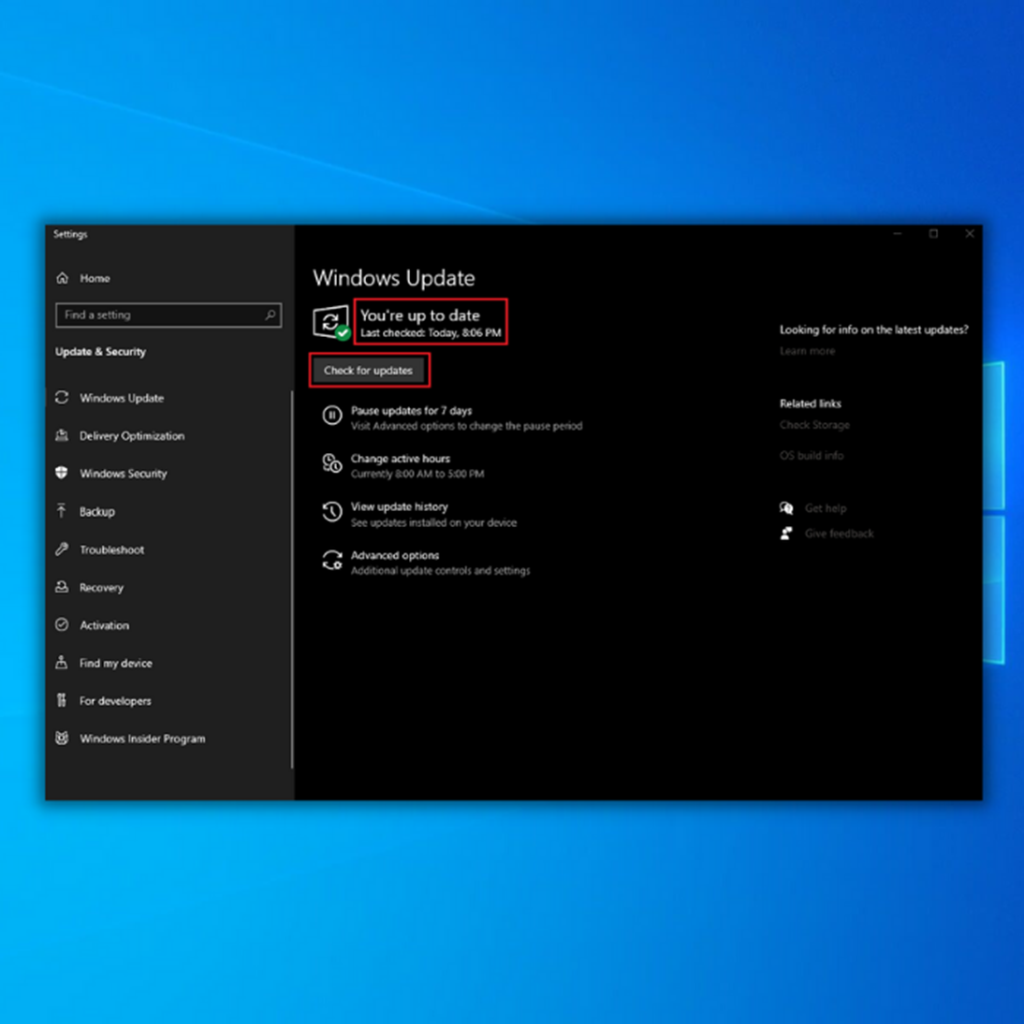
- Si l'eina d'actualització de Windows troba una nova actualització, deixa que s'instal·li. i espereu que es completi. És possible que se us demani que reinicieu l'ordinador perquè s'instal·li.
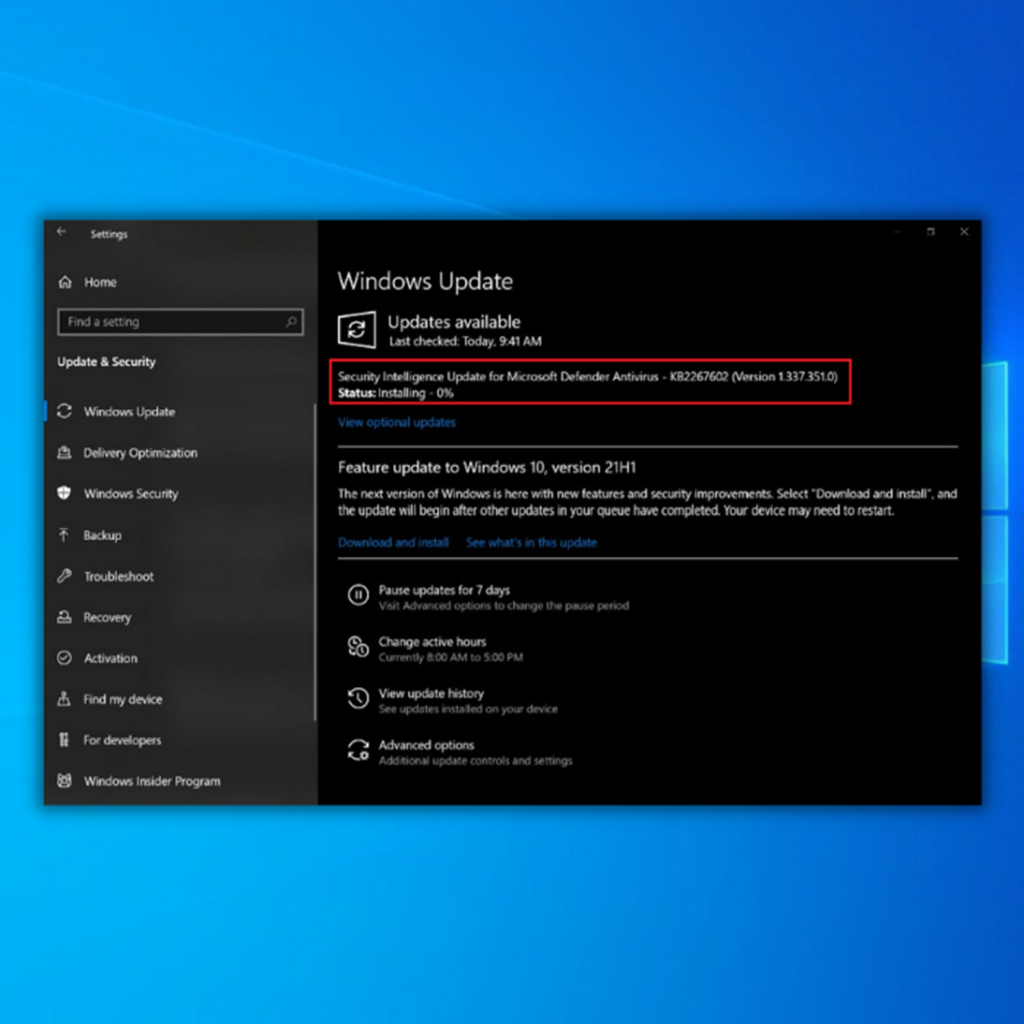
- Després d'instal·lar noves actualitzacions de Windows, reinicieu l'ordinador i obriu la finestra de l'Explorador de fitxers per confirmar si s'ha solucionat el problema. . Si l'explorador de fitxers de Windows es bloqueja malgrat els passos anteriors, passeu al següentmètode.
- Vegeu també : Com habilitar RDP Windows 10
Segon mètode: executeu el verificador de fitxers del sistema (SFC)
Microsoft Windows SFC és una eina que permet als usuaris trobar i reparar els fitxers del sistema de Windows trencats. L'eina de verificació de fitxers del sistema pot produir un dels nombrosos missatges; per exemple, el programari pot dir que no s'ha trobat cap problema d'integritat.
Segons el Comprovador de fitxers del sistema, el sistema podria fallar en el funcionament. L'eina també pot mostrar que el sistema ha detectat i arreglat fitxers danyats. Els usuaris poden reparar manualment els fitxers danyats si el Comprovador de fitxers del sistema no els pot corregir.
- Premeu "Windows", premeu "R" i escriviu "cmd" a la línia d'ordres d'execució. Mantingueu premudes les tecles "ctrl i majúscules" juntes i premeu Enter. Feu clic a "D'acord" a la finestra següent per concedir permisos d'administrador.
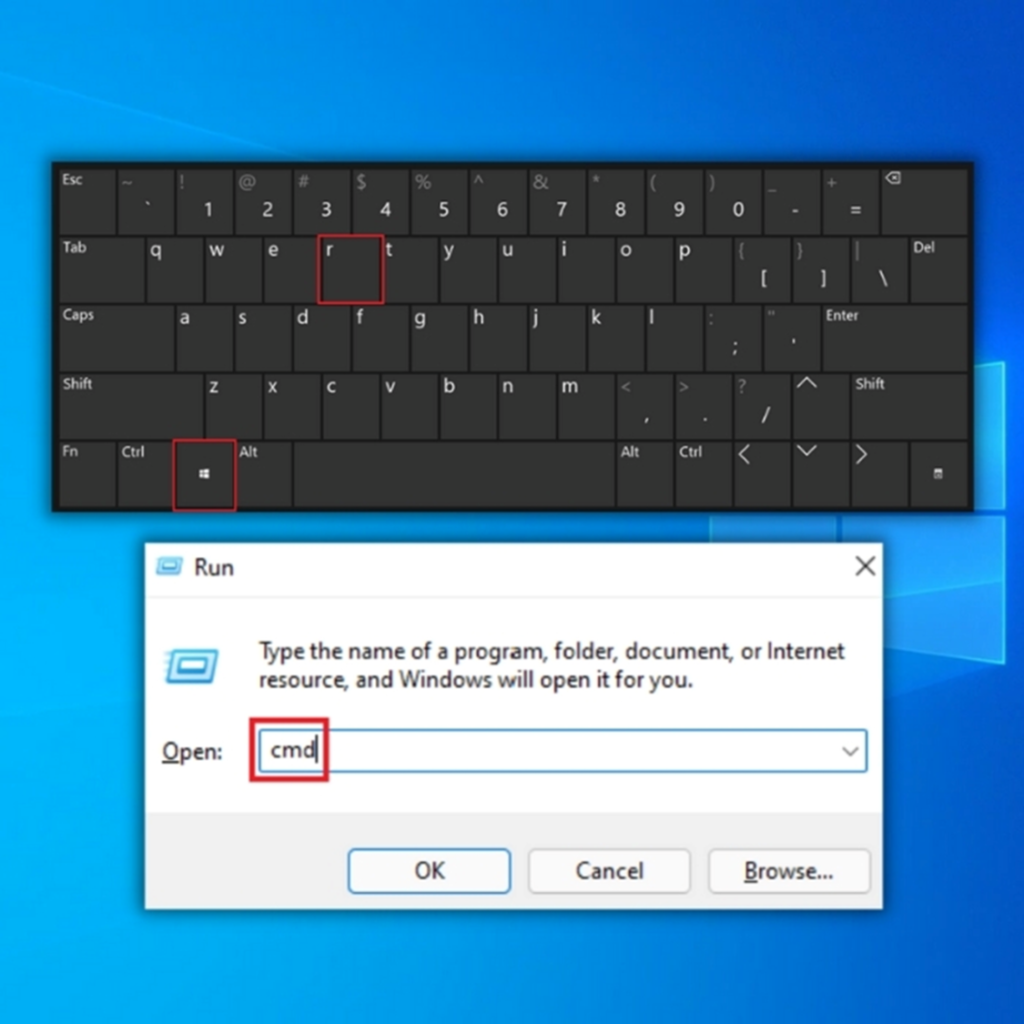
- Escriviu "sfc /scannow" a la finestra del símbol d'ordres i introduïu-lo. SFC ara comprovarà si hi ha fitxers de Windows danyats. Espereu que l'SFC finalitzi l'escaneig i reinicieu l'ordinador. Un cop fet, executeu l'eina d'actualització de Windows per comprovar si el problema s'ha solucionat.
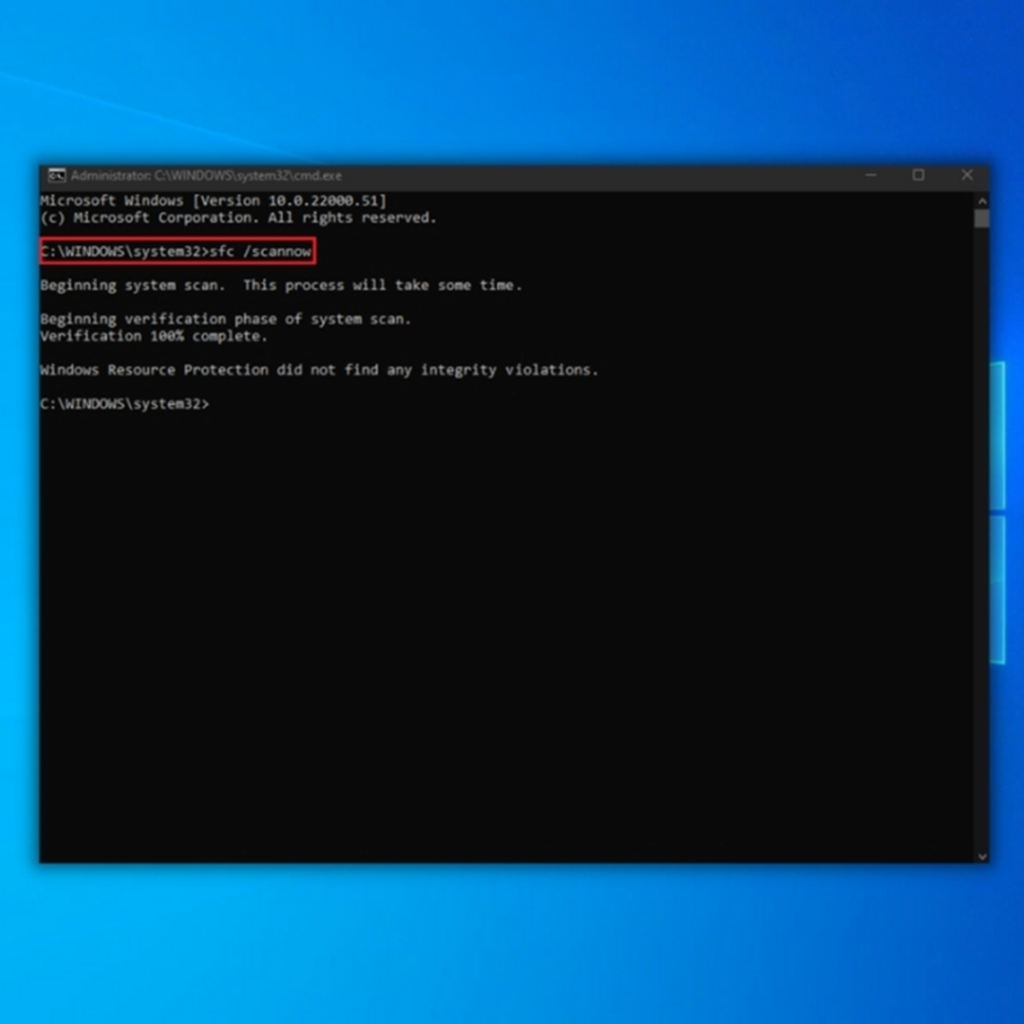
- Un cop finalitzada l'escaneig, reinicieu l'ordinador i obriu la finestra Explorador de fitxers per comprovar si això va solucionar el problema. Si l'Explorador continua fallant després de realitzar aquests passos, proveu els mètodes següents.
Tercer mètode: executeu una exploració completa del sistema amb un programa antivirus fiable
Com vam dir al principi deEn aquesta publicació, si l'Explorador de Windows continua bloquejant-vos, un virus que infecti el vostre ordinador pot provocar que l'Explorador de fitxers de Windows es bloquegi regularment. Us recomanem una exploració completa del sistema amb la vostra eina antivirus per garantir que la vostra màquina estigui en bon estat i evitar danys futurs. Utilitzarem la seguretat de Windows en aquest tutorial.
- Obre Seguretat de Windows fent clic al botó de Windows, escrivint "Seguretat de Windows" i prement "Enter".
- A la pàgina d'inici, feu clic a "Virus & protecció contra amenaces."
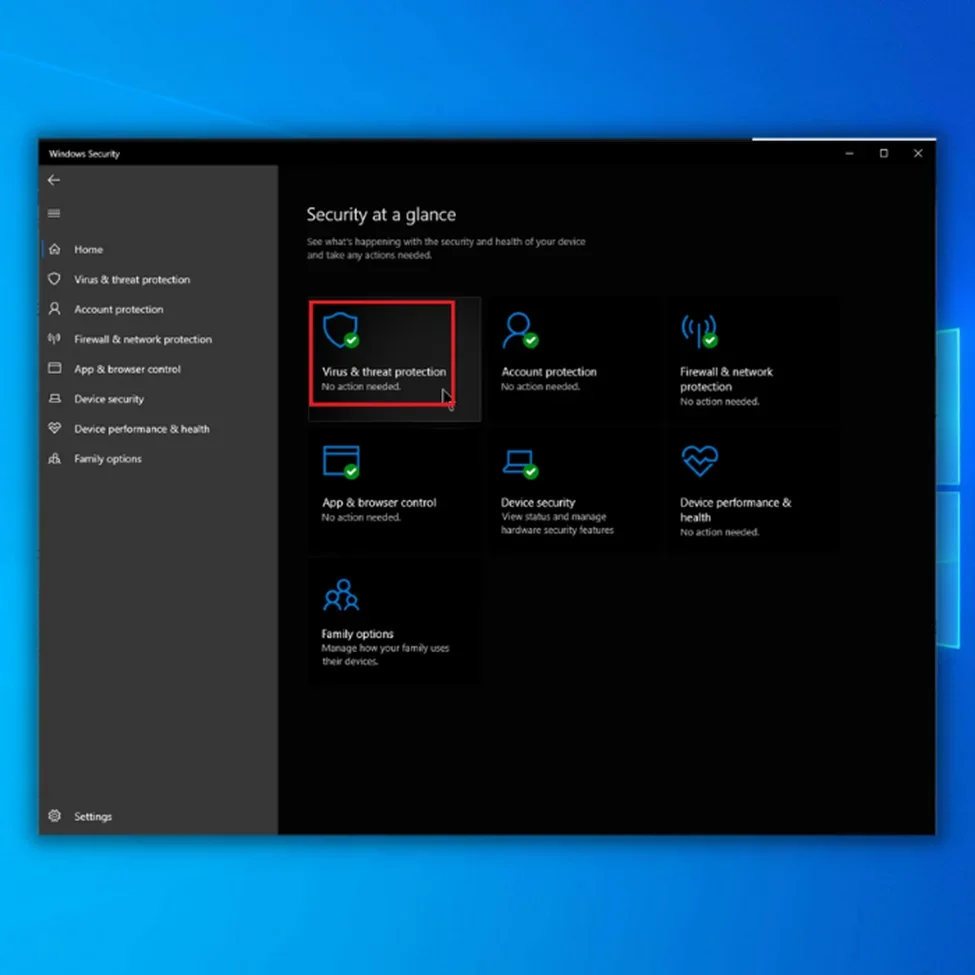
- Feu clic a "Opcions d'escaneig", seleccioneu "Escaneig complet" i feu clic a "Escaneja ara".
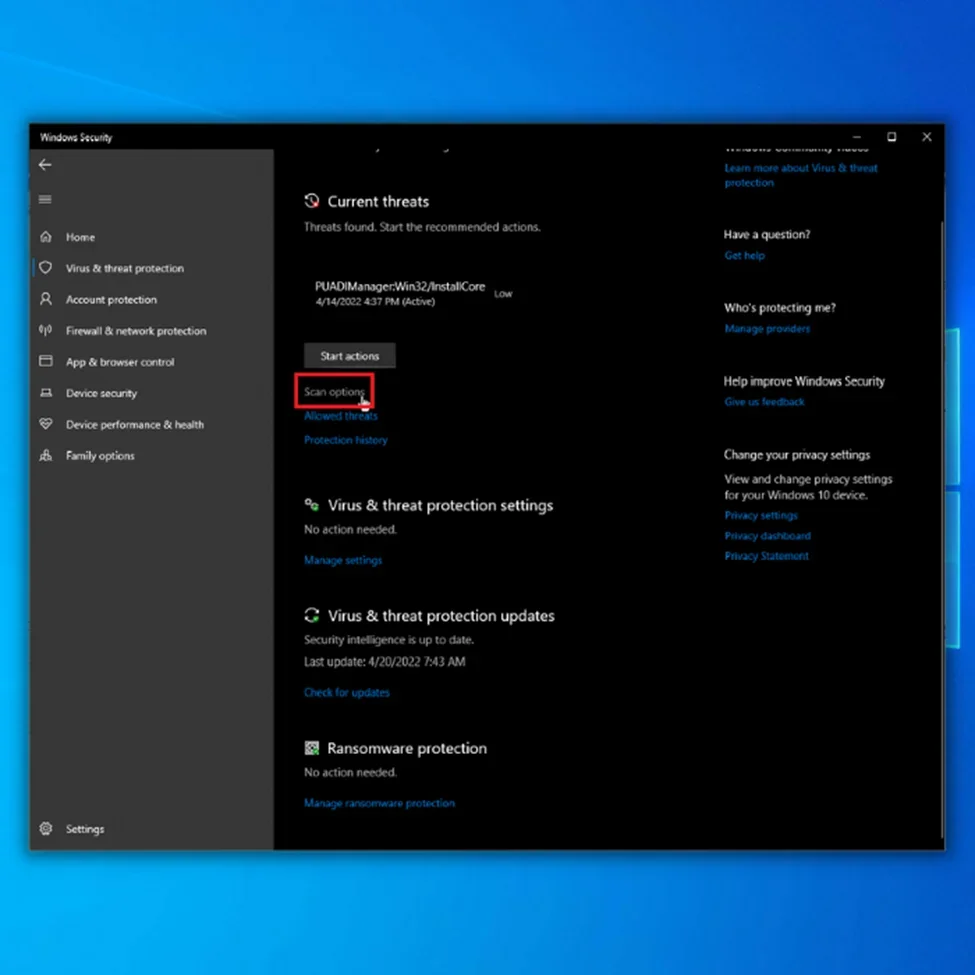
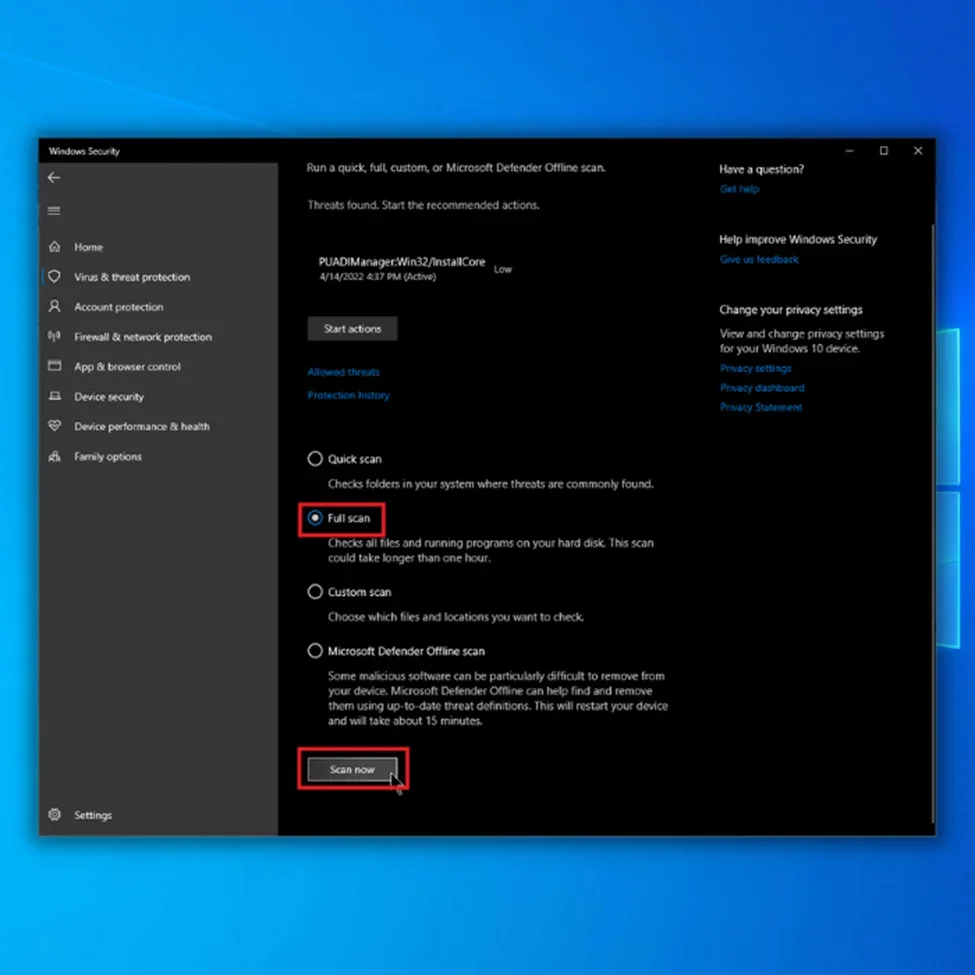
- Espereu que la seguretat de Windows finalitzi l'escaneig i reinicieu l'ordinador un cop hagi acabat.
- Després de tornar a engegar l'ordinador, comproveu si això ha solucionat el problema amb Explorador de Windows.
Quart mètode: esborra l'historial de l'explorador de fitxers
No està clar com l'historial de l'explorador de fitxers fa que l'aplicació es bloquegi. Tanmateix, netejar l'historial de l'Explorador de fitxers ha ajudat a molts clients a solucionar el seu Explorador de fitxers que no deixa de fallar.
- Feu clic al botó d'inici, premeu la tecla de Windows i escriviu "Opcions de l'explorador de fitxers".
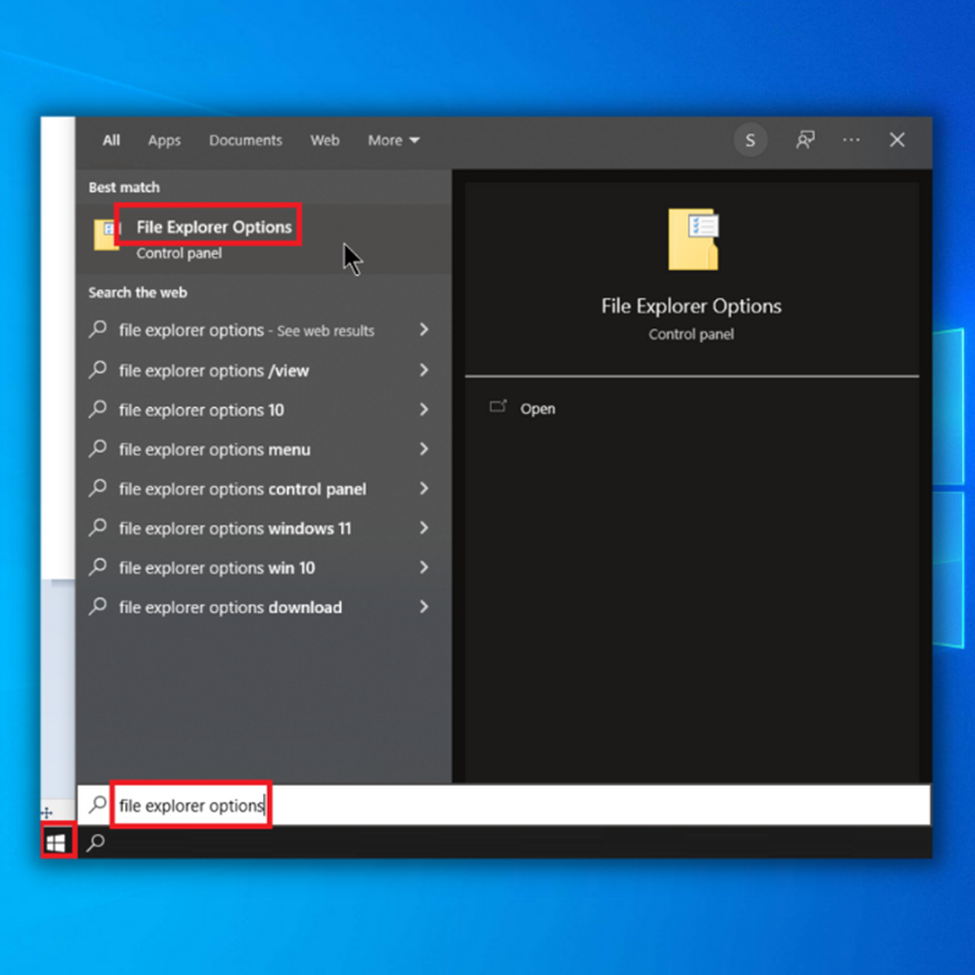
- A la pestanya General, a "Privadesa", feu clic a "Esborra" i feu clic a "D'acord" per completar el procés d'esborrar de l'Explorador de fitxers.
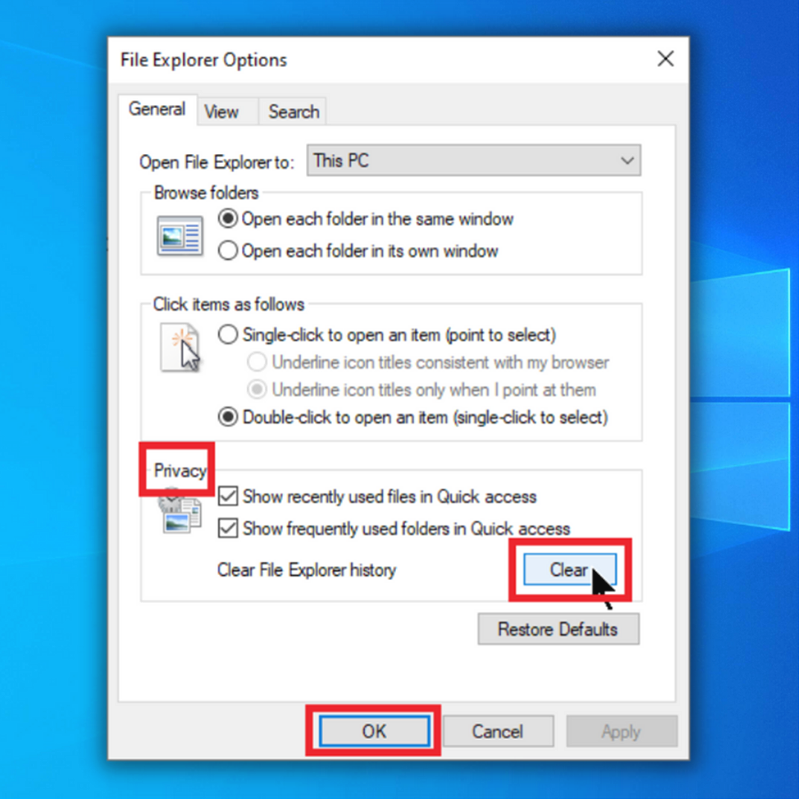
Cinquè mètode: modifiqueu les claus del registre
Les claus del registre contenen dadessobre cada carpeta i la seva configuració de visualització. Si suprimiu aquestes tecles, podeu restaurar les configuracions de totes les carpetes del vostre sistema, cosa que és beneficiós per resoldre el problema d'error amb l'Explorador de fitxers.
- Premeu Windows al teclat, escriviu regedit i, a continuació, premeu el botó dret. feu clic al resultat de regedit i feu clic a Executar com a administrador.
- Feu clic a Sí quan se us demani que confirmeu.
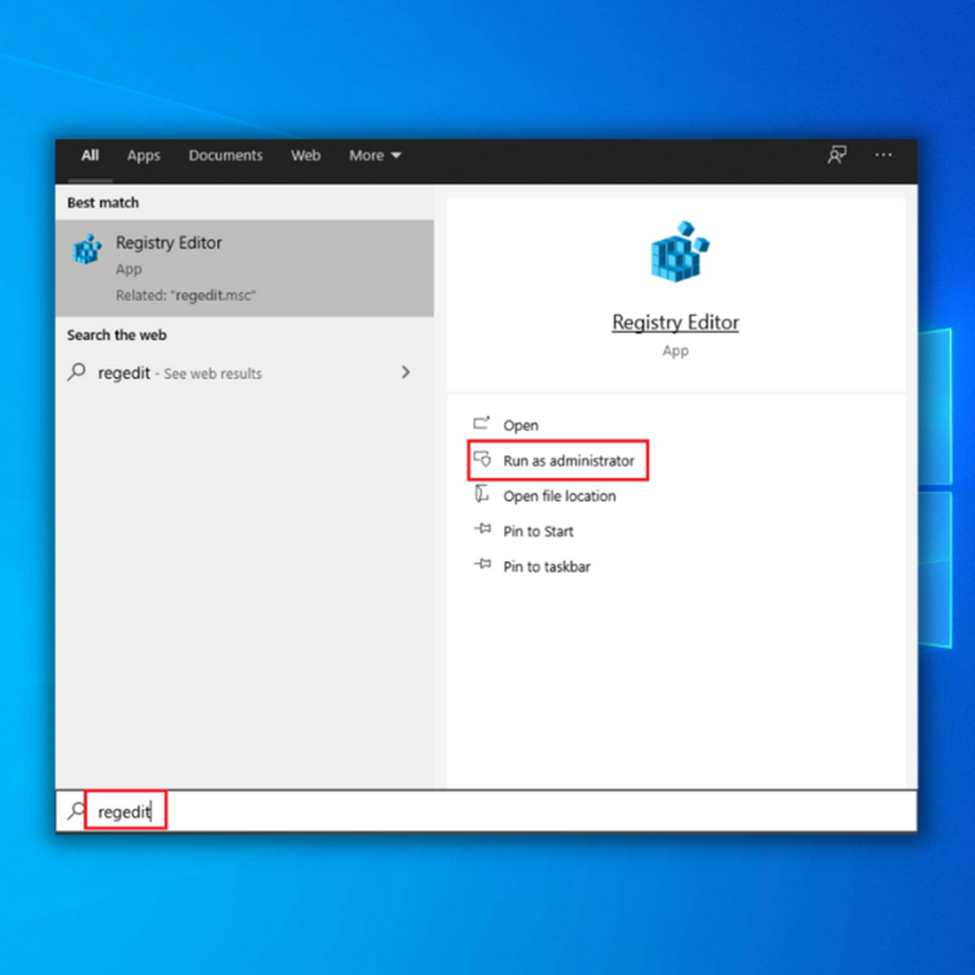
- Navegueu a l'adreça següent:
\HKEY_CURRENT_USER\Software\Classes\Local Settings\Software\Microsoft\Windows\Shell
- Amplieu la carpeta "Shell" i suprimiu tant la "Bossa" com la Carpetes "BagMRU" fent clic amb el botó dret sobre elles i seleccionant "Suprimeix".
- Després d'haver suprimit ambdues carpetes, reinicieu l'ordinador i comproveu si encara experimentaríeu bloquejos de l'Explorador de fitxers.
Sisè mètode: actualitzeu el controlador de la targeta gràfica
Hi ha diverses maneres d'actualitzar la targeta gràfica. Si voleu llegir-los tot sobre ells, podeu entrar aquí. Aquesta guia us mostrarà la manera més fàcil i ràpida de fer-ho. Aquest mètode no només actualitzarà la vostra targeta gràfica, sinó també altres controladors obsolets.
A més, aquesta eina garantirà que tots els fitxers del vostre sistema estiguin actualitzats, sempre que el vostre ordinador funcioni de manera òptima.
FortectWe fortament suggerim que utilitzeu una eina d'optimització de tercers com Fortect per tenir cura del vostre ordinador.

Per baixar i instal·lar Fortect, seguiuaquests passos:
- Feu clic aquí per descarregar Fortect:
- Un cop instal·lat Fortect al vostre PC Windows, se us dirigirà a la pàgina d'inici de Fortect. Feu clic a Inicia l'exploració per permetre que Fortect analitzi el que s'ha de fer a l'ordinador.

- Un cop finalitzada l'escaneig, feu clic a Inicia la reparació per actualitzar els controladors obsolets que ha trobat Fortect. l'ordinador.
- Un cop Fortect hagi completat la reparació i les actualitzacions del controlador incompatible, reinicieu l'ordinador.
Setè mètode: cerqueu l'aplicació que és Com provocar un bloqueig de l'Explorador de fitxers
Si l'Explorador de Windows continua bloquejant-se malgrat realitzar els sis primers mètodes que vam proporcionar, una aplicació corrupta pot causar aquest problema. Obriu l'Explorador de fitxers fins que l'Explorador de fitxers es bloquegi de nou i, a continuació, executeu els passos següents.
- Cerqueu el "Visor d'esdeveniments" i obriu-lo.
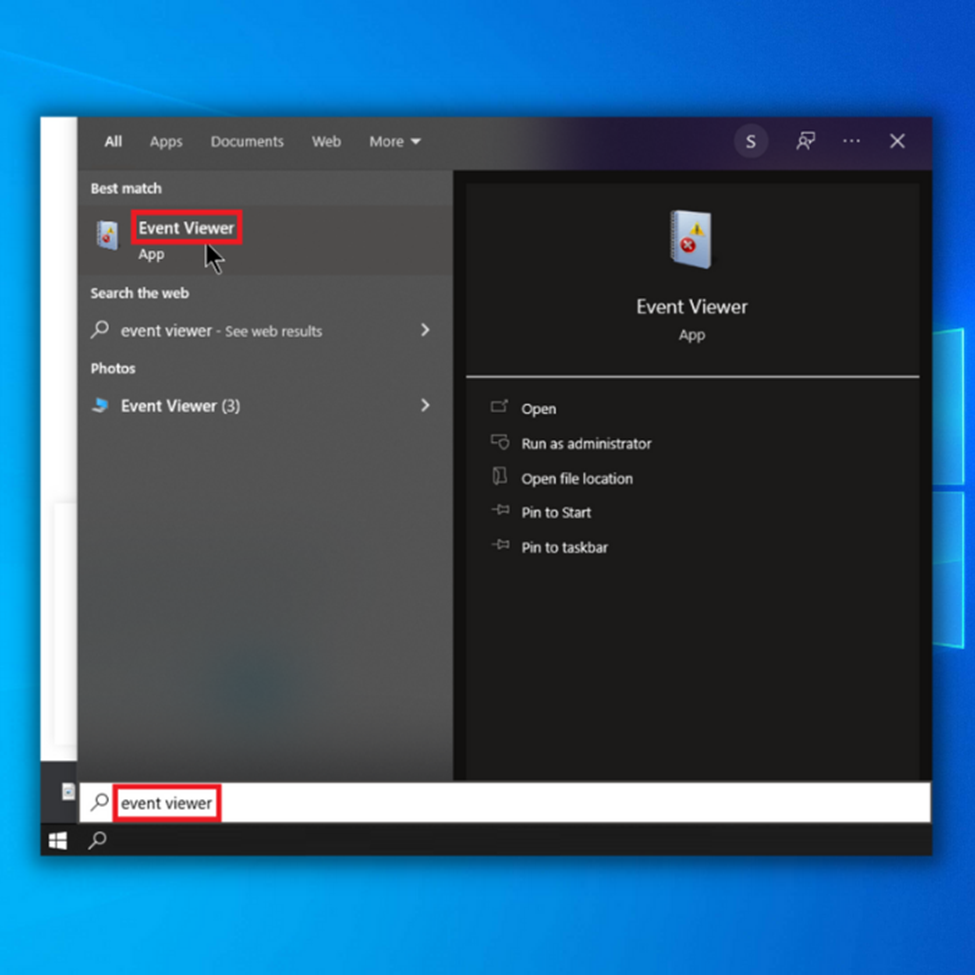
- Al Visor d'esdeveniments, cerqueu qualsevol error que es mostri a "Registres de finestres" i "Sistema".
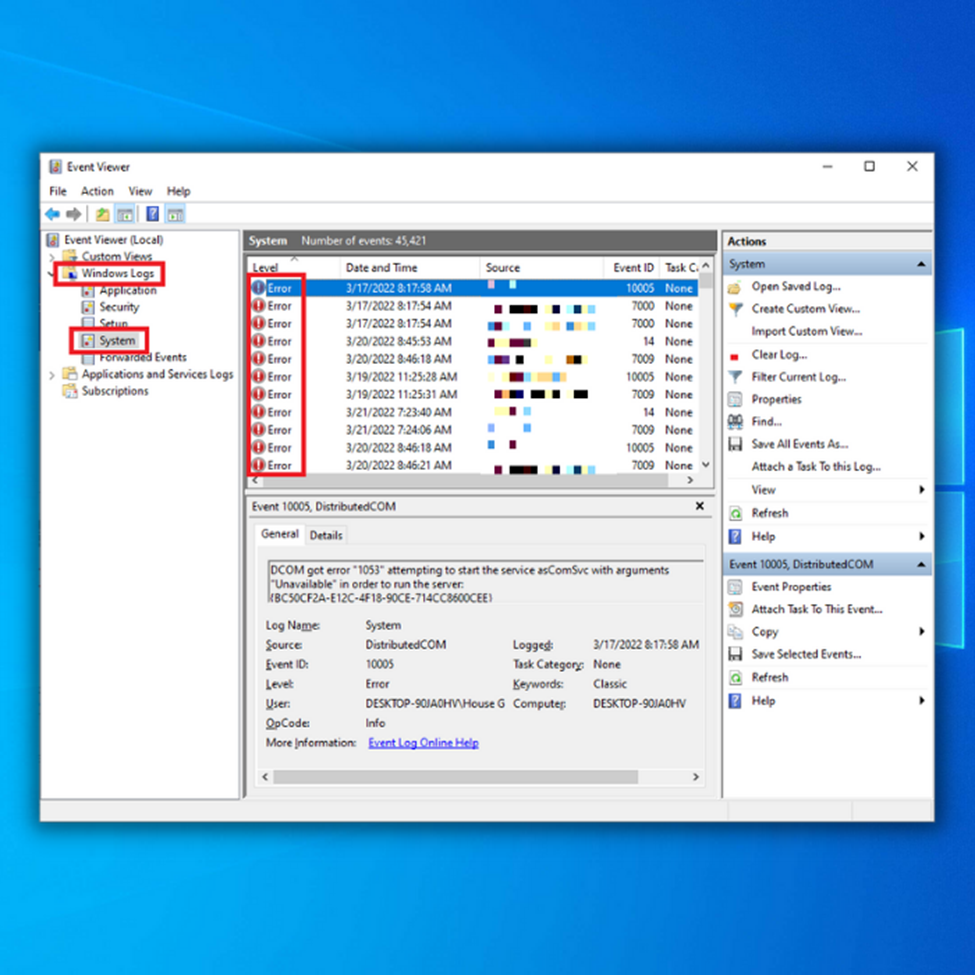
- Si una aplicació mostra l'error, desinstal·leu-lo del vostre sistema mitjançant el Utilitat "Desinstal·la o canvia el programa".
Vuitè mètode: habiliteu la carpeta d'inici Windows en un procés separat
Cada vegada que obriu l'Explorador de fitxers, s'executa en el procés de l'explorador Fitxer .exe per defecte. Com a resultat, si una de les finestres de l'Explorador de fitxers falla, el problema de l'Explorador de fitxers de Windowsl'error es manifestarà.
Heu d'activar l'opció "Inicia les finestres de la carpeta en un procés separat" per solucionar els problemes. Aquí teniu un resum bàsic:
- Feu clic al botó d'inici, premeu la tecla de Windows i escriviu "Opcions de l'explorador de fitxers".
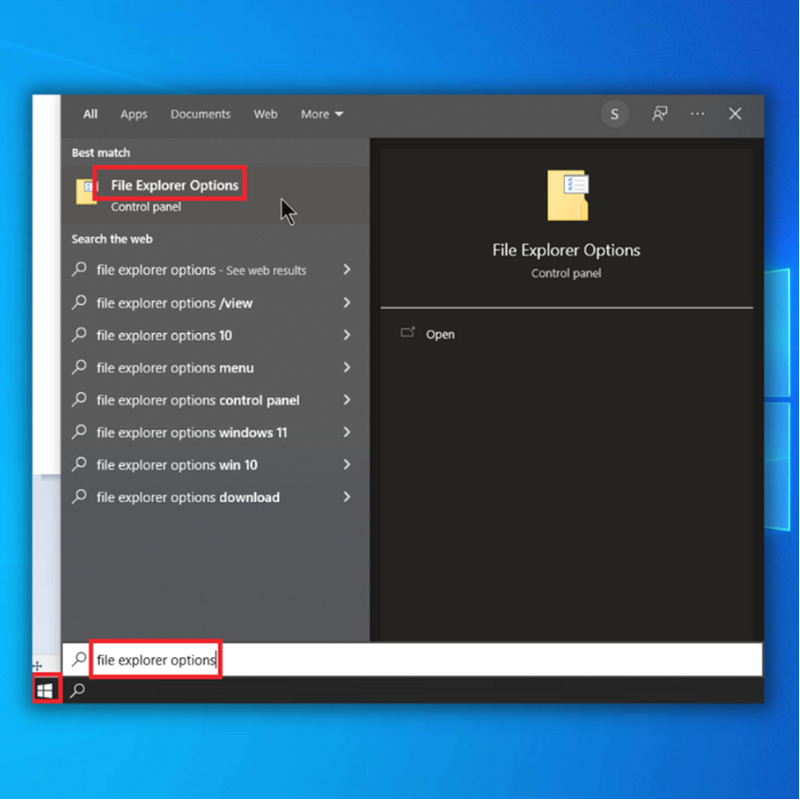
- Activat a la finestra Opcions de l'explorador de fitxers, feu clic a la pestanya "Visualitza". Cerqueu l'opció "Inicia la carpeta Windows en un procés separat" a la pestanya Visualització i comproveu-la. Feu clic a "Aplica" i després a "D'acord".
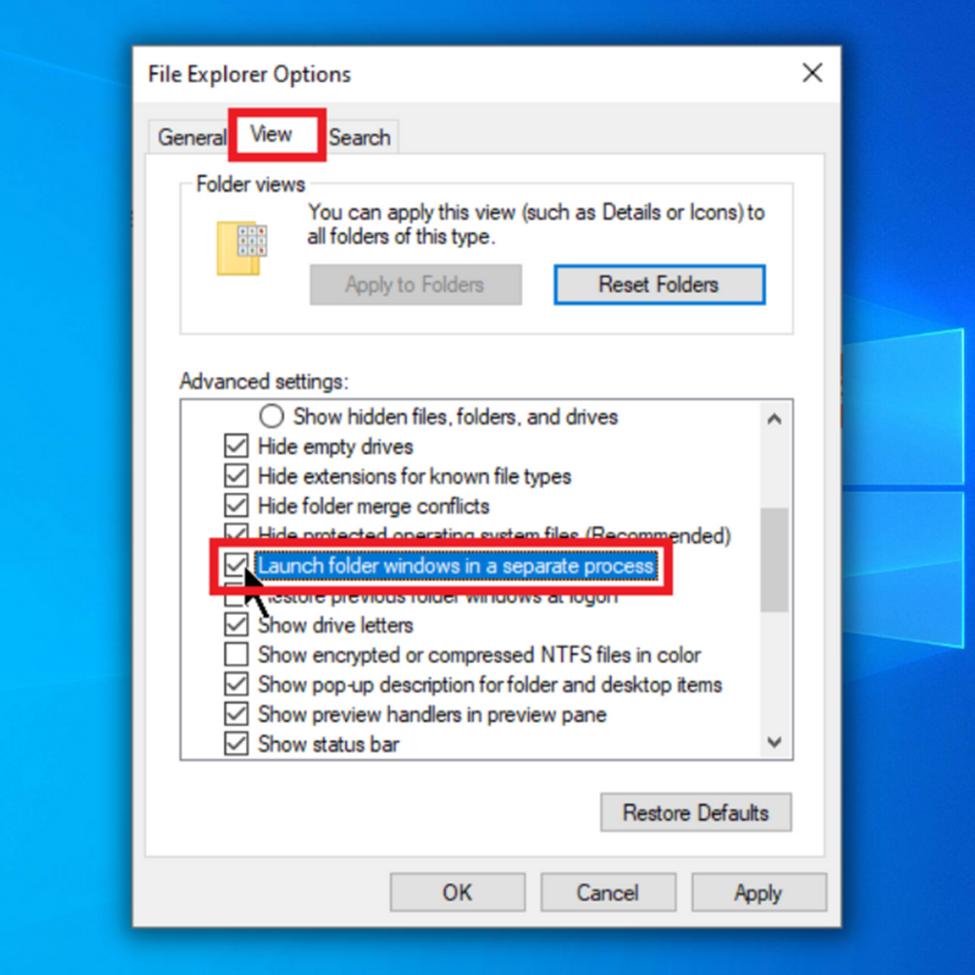
- Tanqueu la finestra Opcions de l'Explorador de fitxers, reinicieu l'ordinador i comproveu si l'Explorador de Windows continua fallant.
Novè mètode: feu una restauració del sistema
Si l'Explorador de fitxers continua fallant, l'últim recurs és restaurar la configuració predeterminada de l'ordinador si la resta falla i continueu tenint problemes de bloqueig de l'Explorador de Windows. Això us pot ajudar a arreglar el vostre ordinador si deixa de funcionar correctament després d'instal·lar una actualització.
Assegureu-vos que hàgiu desat els fitxers a l'emmagatzematge al núvol, una unitat USB o un altre dispositiu d'emmagatzematge extern abans d'intentar realitzar la restauració del sistema. . Durant el procediment de restauració del sistema, qualsevol canvi fet al sistema es tornarà al seu estat original.
- Baixeu l'eina de creació de suports des del lloc web de Microsoft.
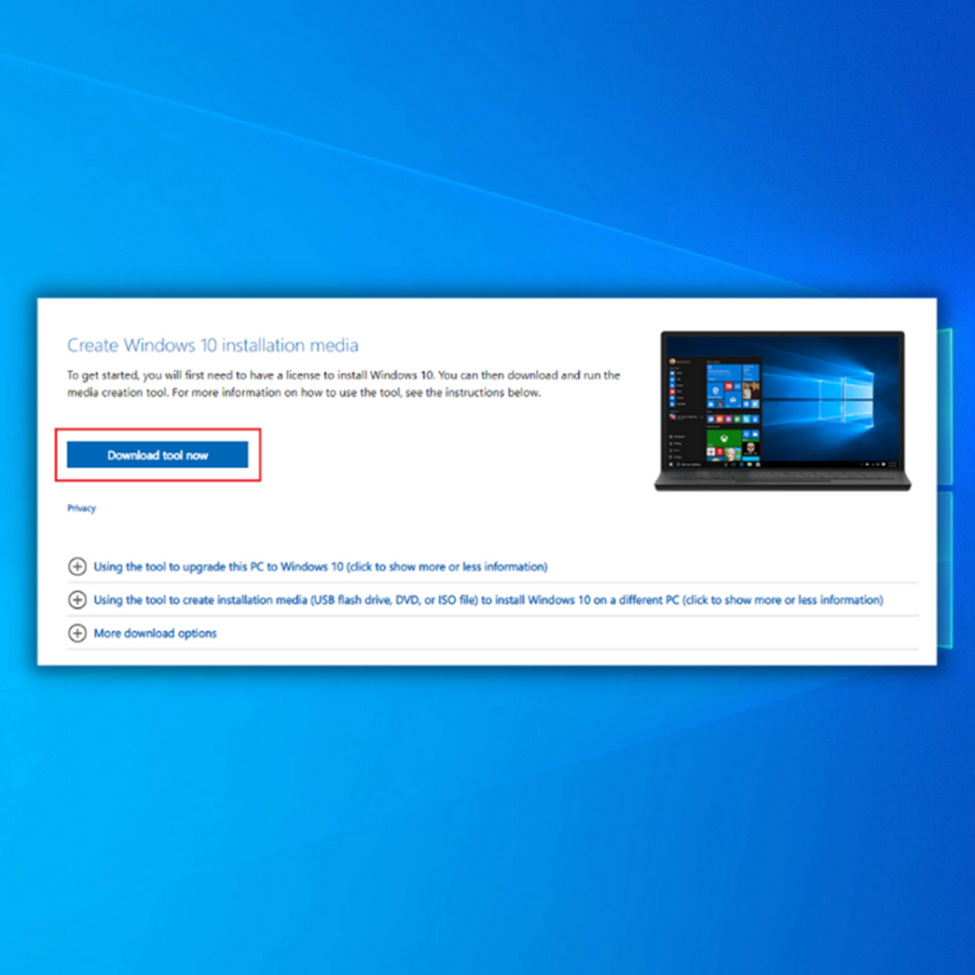
- Executeu l'eina de creació de suports per crear un suport d'instal·lació de Windows (podeu utilitzar una unitat USB d'arrencada o un CD/DVD).
- Arrenqueu elPC des del disc o unitat USB d'arrencada.
- A continuació, configureu l'idioma, el mètode de teclat i l'hora. Seleccioneu Repara l'ordinador.
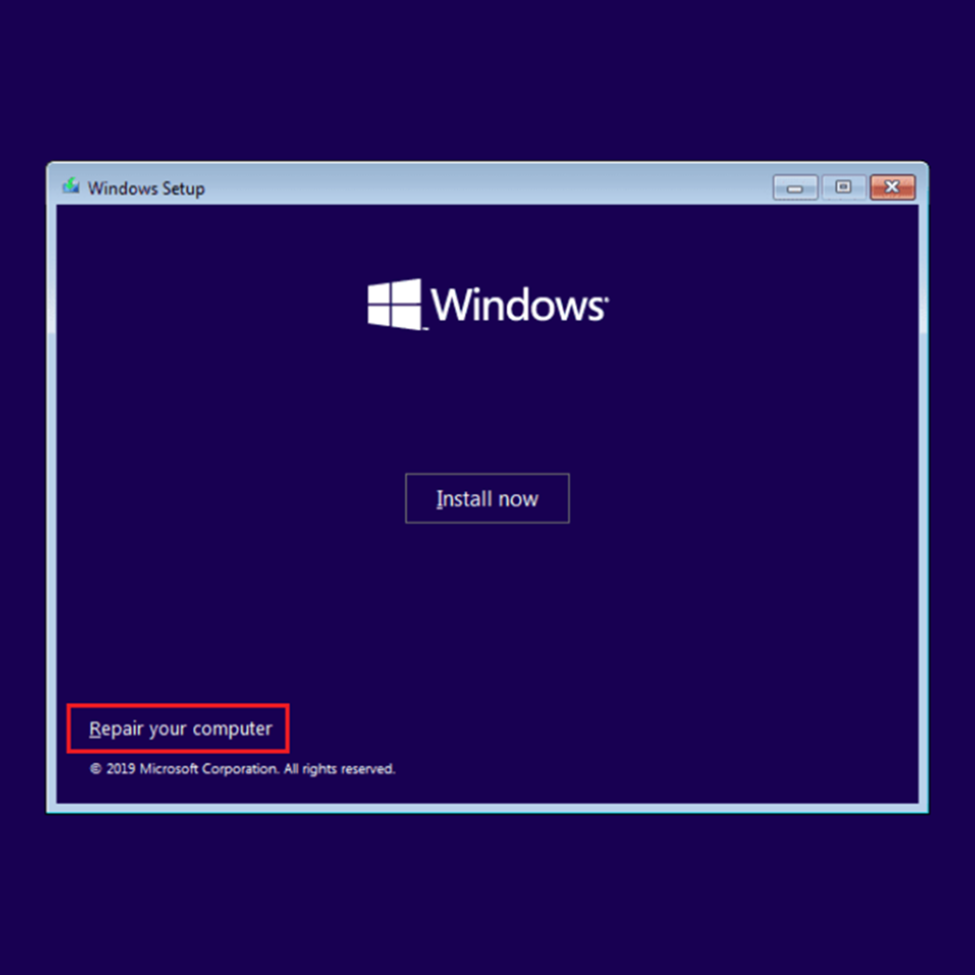
- Vés a Tria una opció. Trieu Resolució de problemes i Opcions avançades. Finalment, seleccioneu Restauració del sistema.
- Seguiu les instruccions a la pantalla per acabar la restauració del sistema. El vostre ordinador hauria d'arrencar una còpia de seguretat, com és habitual; inicieu la sessió i comproveu si podeu solucionar l'Explorador de Windows.
Conclusió
Aconseguir un problema en què l'Explorador de fitxers continua bloquejant pot indicar un problema subjacent al vostre sistema que pot provocar més problemes greus en el futur. És per això que us recomanem que cuideu-ho a primera vista.
Recordeu que si recorreu a la restauració del vostre sistema, assegureu-vos d'haver desat tots els fitxers importants en un altre lloc, ja que tots els vostres fitxers s'esborraran.

